Ubuntuのスペースを解放する5つの簡単な方法
序文
ほとんどの人は、システムディスクが不足しているとき、またはLinuxシステムディスクがいっぱいのときに、スペースを解放する操作を実行する可能性があります。
新しいアプリケーションをインストールしたり、他のファイルを処理したりするためのディスクストレージスペースを補うために、頻繁に実行する必要があります。空き領域を維持することは、ディスク使用率をしきい値未満に維持できるようにするためのLinux管理者の日常的なタスクです。
システムスペースをクリーンアップする方法をいくつか紹介します。
TBレベルのストレージ容量がある場合は、システムをクリーンアップする必要がない場合があります。ただし、スペースが限られている場合は、ディスクスペースを解放する必要があります。
この記事では、Ubuntuシステムをクリーンアップしてスペースを増やすための最も簡単な方法をいくつか紹介します。
**Ubuntuシステムで利用可能なスペースを確認するにはどうすればよいですか? ****
システムでdfコマンドを使用して、現在のディスク使用率を確認します。
$ df -h
Filesystem Size Used Avail Use% Mounted on
udev 975M 0 975M 0%/dev
tmpfs 200M 1.7M 198M 1%/run
/dev/sda1 30G 16G 13G 55% /
tmpfs 997M 0 997M 0%/dev/shm
tmpfs 5.0M 4.0K 5.0M 1%/run/lock
tmpfs 997M 0 997M 0%/sys/fs/cgroup
グラフィカルインターフェイスのユーザーは、「ディスク使用率アナライザツール」を使用して現在の使用率を表示できます。
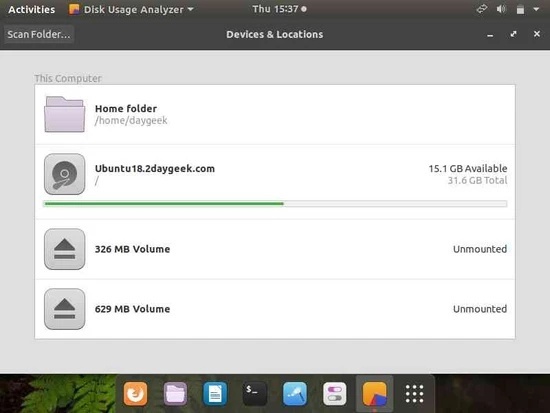
1) 不要になったパッケージを削除します
次のコマンドは、システムで不要になった依存ライブラリとパッケージを削除します。これらのパッケージは自動的にインストールされるため、インストールされたパッケージは依存関係を満たします。同様に、システムにインストールされている古いLinuxカーネルも削除されます。システムで不要になった孤立したパッケージは削除されますが、クリーンアップは行われません。
$ sudo apt-get autoremove
[ sudo] password for daygeek:
Reading package lists... Done
Building dependency tree
Reading state information... Done
The following packages will be REMOVED:
apache2-bin apache2-data apache2-utils galera-3 libaio1 libapr1 libaprutil1
libaprutil1-dbd-sqlite3 libaprutil1-ldap libconfig-inifiles-perl libdbd-mysql-perl
libdbi-perl libjemalloc1 liblua5.2-0 libmysqlclient20 libopts25
libterm-readkey-perl mariadb-client-10.1 mariadb-client-core-10.1 mariadb-common
mariadb-server-10.1 mariadb-server-core-10.1 mysql-common sntp socat
0 upgraded,0 newly installed,25 to remove and 23 not upgraded.
After this operation,189 MB disk space will be freed.
Do you want to continue?[Y/n]
それらをパージするには、コマンドで–purgeオプションを使用できます。
$ sudo apt-get autoremove --purge
Reading package lists... Done
Building dependency tree
Reading state information... Done
The following packages will be REMOVED:
apache2-bin* apache2-data* apache2-utils* galera-3* libaio1* libapr1* libaprutil1*
libaprutil1-dbd-sqlite3* libaprutil1-ldap* libconfig-inifiles-perl*
libdbd-mysql-perl* libdbi-perl* libjemalloc1* liblua5.2-0* libmysqlclient20*
libopts25* libterm-readkey-perl* mariadb-client-10.1* mariadb-client-core-10.1*
mariadb-common* mariadb-server-10.1* mariadb-server-core-10.1* mysql-common* sntp*
socat*0 upgraded,0 newly installed,25 to remove and 23 not upgraded.
After this operation,189 MB disk space will be freed.
Do you want to continue?[Y/n]
2) リサイクルの箱を空っぽにする
リサイクルビンには役に立たないデータがたくさんあるかもしれません。それはあなたのシステムスペースを占有します。最善の解決策の1つは、システム上のこれらの役に立たないデータをクリーンアップして、空き領域を確保することです。
これらをクリーンアップするには、ファイルマネージャを使用してリサイクルビンを空にするだけです。
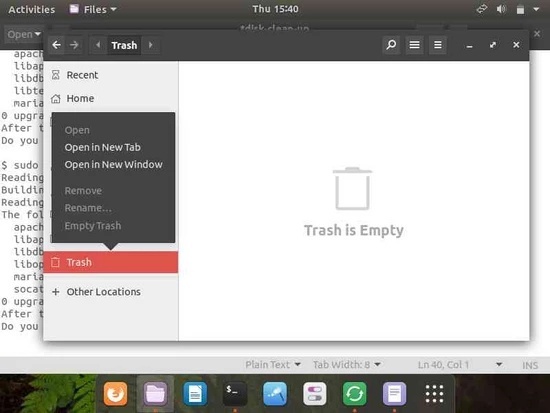
3) APTキャッシュファイルをクリーンアップします
Ubuntuは、インストール、削除、検索などのパッケージ管理にAPTコマンド(高度なパッケージツール)を使用します。
通常、Linuxオペレーティングシステムは、ダウンロードおよびインストールされたソフトウェアパッケージのキャッシュファイルをそれぞれのディレクトリに保持します。
Ubuntuは同じで、ダウンロードしてインストールするすべての更新をディスク上のバッファーに保持します。 Ubuntuは、DEBパッケージバッファファイルを/ var / cache / apt / archivesディレクトリに保持します。時間の経過とともに、これらのキャッシュは急速に増大し、システム上の多くのスペースを占有する可能性があります。
次のコマンドを実行して、APTキャッシュファイルの現在の使用状況を確認します。
$ sudo du -sh /var/cache/apt
147 M /var/cache/apt
次のコマンドは、廃止されたdebパッケージをクリーンアップします。全くきれいではないと言いたいです。
$ sudo apt-get autoclean
次のコマンドは、aptキャッシュ内のすべてのパッケージを削除します。
$ sudo apt-get clean
4) 未使用のアプリケーションをアンインストールします
これには、システムにインストールされているパッケージとゲームを確認し、めったに使用しない場合はそれらを削除する必要があります。
これは、「Ubuntuソフトウェアセンター」から簡単に行うことができます。
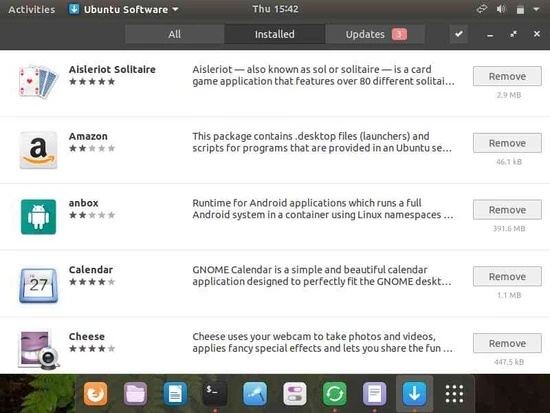
5) サムネイルキャッシュをクリア
キャッシュフォルダは、プログラムが再び必要になる可能性のあるデータを保存する場所です。速度のために予約されていますが、必ずしも予約されている必要はありません。再生成または再ダウンロードできます。ハードドライブが本当にいっぱいになった場合は、心配することなく何かを削除できます。
次のコマンドを実行して、APTキャッシュの現在の使用率を確認します。
$ du -sh ~/.cache/thumbnails/
412 K /home/daygeek/.cache/thumbnails/
次のコマンドを実行して、システムからそれらを完全に削除します。
$ rm -rf ~/.cache/thumbnails/*
via: https://www.2daygeek.com/linux-remove-delete-unwanted-junk-files-free-up-space-ubuntu-mint-debian/
著者:Magesh Maruthamuthuトピック:lujun9972翻訳者:robesean proofread:wxy
この記事は元々LCTTによって編集され、LinuxChinaによって表彰されました
総括する
上記はこの記事の全内容です。この記事の内容があなたの研究や仕事のために一定の参考値を持っていることを願っています。ZaLou.Cnへのご支援に感謝します。
Recommended Posts